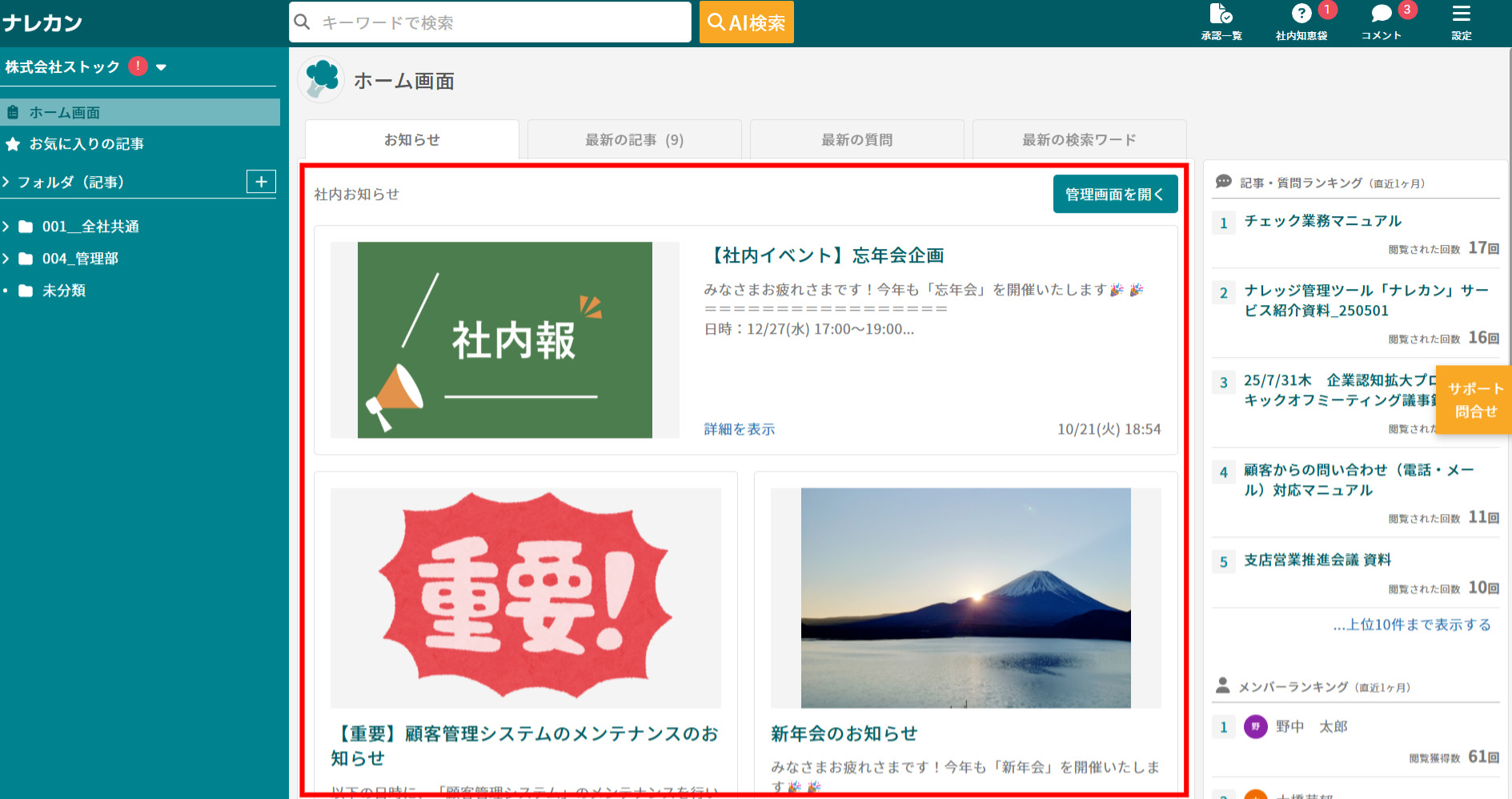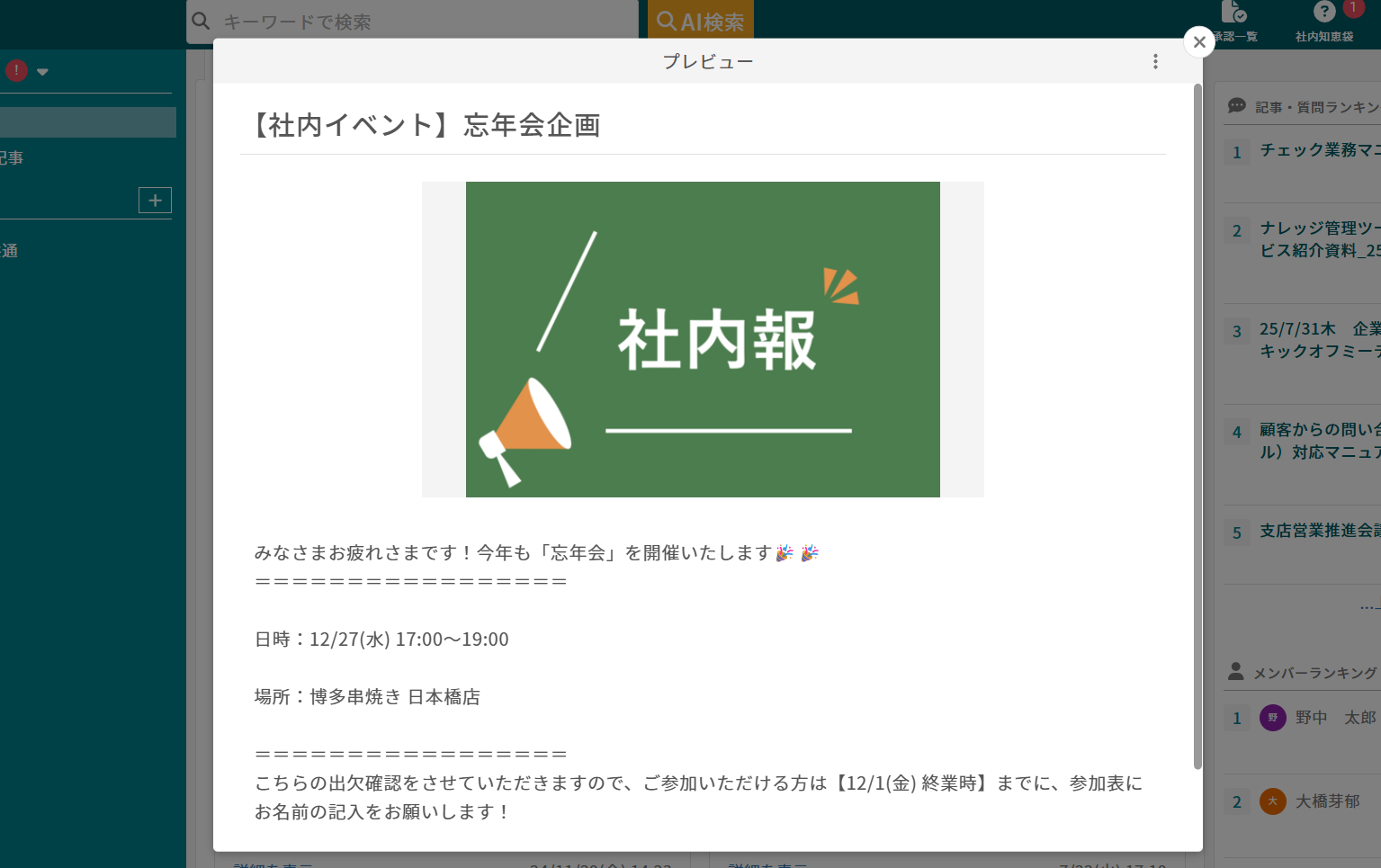昨今では、無料で手軽に社内用Webページを作成する手段として、オープンソースのWikiソフトウェアが多く活用されています。たとえば、世界中で使われている「DokuWiki(ドクウィキ)」も社内Wikiツールのひとつです。
DokuWikiは、閲覧者が自由にページを編集できるので、社内情報の蓄積に役立ちます。しかし、「DokuWikiの使い方がわからず、導入するか迷っている」という方も多いのではないでしょうか。
そこで今回は、DokuWikiの使い方や料金・評判を中心にご紹介します。
- Dokuwikiの基本機能や使い方を知りたい
- Dokuwikiの評判や注意点を参考にして、導入を検討したい
- Dokuwikiよりも簡単に社内wikiの作成・運用ができるツールを探している
という方はこの記事を参考にすると、DokuWikiの活用方法が分かり、社内情報を効率的に管理できるようになります。
「社内のナレッジが、あちらこちらに散らばっている---」
社内のナレッジに即アクセスできるツール「ナレカン」
<100人~数万名規模>の企業様が抱える、ナレッジ管理のお悩みを解決します!
https://www.narekan.info/
DokuWiki(ドクウィキ)とは
以下では、DokuWikiと他ツールの違いや、DokuWikiの特徴・機能についてご紹介します。DokuWikiの導入を検討している方は必見です。
DokuWikiと他の社内wikiツールとの違い
DokuWikiとは、データベースを必要とせず、汎用性の高いオープンソースのWikiソフトウェアです。多種の拡張機能が備わっており、社内Wikiをはじめとした幅広い活用方法があります。
DokuWikiと他社内wikiツールとの違いは、以下の4点が挙げられます。
- データベースやアプリのダウンロードが必要ない
- サイト内や複数ページの全文検索ができる
- 「誰がどのような編集をしたか」といったことが分かる
- オープンソースのソフトウェアなため、無料で使える
DokuWikiは専用のアプリではなく、ブラウザから使用できるため、導入に手間がかかりません。また、変更を加えた編集者が明確になっているため、記載された情報の中に不明点があった場合、すぐに編集者に確かめられます。
DokuWikiの特徴
DokuWikiの特徴は、大きく分けて2つあります。
1つ目は、豊富な機能があることです。DokuWikiには、多くの拡張機能があり、レイアウトやテーマも好きなように変更できます。したがって、自社の環境に合わせて自由に社内Wikiを作成可能なのです。
2つ目は、情報を安全に管理できることです。DokuWikiは、アクセス制御リストを作成してページの閲覧者を制限する機能があります。そのため、社外秘や顧客の情報を扱う企業の利用にも適しており、社内情報を安全に集約できます。
DokuWikiの機能
DokuWikiの機能は、以下の3つがあります。
- Wikiページ
情報を残せるページを作成・編集する機能です。
- テンプレート
ページのレイアウトを変更可能な機能です。現時点で190種類以上のテンプレートが利用可能です。
- プラグイン
DokuWikiのオリジナルのコードを変更せずに、機能を拡張できる機能です。現時点で1400種類以上のコードが利用可能です。
以上の機能により、社内Wikiを自社にあった形にカスタマイズして活用できます。
「社内のナレッジが、あちらこちらに散らばっている---」
社内のナレッジに即アクセスできるツール「ナレカン」
<100人~数万名規模>の企業様が抱える、ナレッジ管理のお悩みを解決します!
https://www.narekan.info/
DokuWiki(ドクウィキ)の使い方
以下では、DokuWikiの使い方を解説します。以下の使用方法を押さえ、自社での活用イメージを深めましょう。
(1)ページを作る
以下の手順で、Wikiの中核となるページを作成できます。
- 存在するページのURLを書き換えて、存在しないページ(後の新規ページ)のリンクを作成をする
- 作成したリンクにとび、画面左うえの[文書の作成]ボタンをクリックする
- 新規ページが作成されるのでタイトルを記述・記事作成をする
以上は、一般的に推奨されている新規ページの作成方法なので、代替方法を知りたい方は、
ページのライフサイクルをご確認ください。
(2)ページ名を日本語にする
まずは、インストール画面を表示します。
次に、画面右上にある「Choose your language:」を「Ja」に変更すると、ページの言語を
日本語に設定できます。
(3)Wikiを拡張する
プラグインをインストールする場合は、以下のプラグイン管理画面に移動します。
はじめに、Wiki上で全ての権限を持つ「スーパーユーザー」としてログインし、[管理]をクリックし、[プラグイン管理]を選択します。
リスト表示されているのは、既に導入済みのプラグインです。
左端のチェックボックスから有効・無効を選択でき、[delete]をクリックすると削除も可能です。ただし、薄赤色で塗りつぶされているプラグインは無効化や削除はできません。
また、新規プラグインをインストールするには、まず
プラグインページから欲しいプラグインを選び、詳細を開きます。そして、表示されたページのURLをコピーし、プラグイン管理画面にあるURL記入欄にペーストして
[ダウンロード]をクリックします。
プラグインをダウンロードしたら、[インストール]をクリックすれば終了です。ただし、そのときにWebサーバーがDokuWikiの「lib/plugin」ディレクトリへの書き込み権限を持っている必要があります。
そのため、プラグインのインストールに失敗した場合は、ファイルの書き込み権限を設定するか、手動でダウンロードして「lib/plugin」に展開する必要があります。許可設定の方法は、
ファイル権限の設定ページを参照しましょう。
「社内のナレッジが、あちらこちらに散らばっている---」
社内のナレッジに即アクセスできるツール「ナレカン」
<100人~数万名規模>の企業様が抱える、ナレッジ管理のお悩みを解決します!
https://www.narekan.info/
DokuWiki(ドクウィキ)の注意点
DokuWikiの注意点は以下の2つがあります。
- 十分なサポートを受けられない
DokuWikは、個人的なサポートはできないことを明らかにしているため、トラブルや緊急で確認したいことがある場合でも、十分なサポートを受けることができません。
- 操作が難しい
テンプレートはあるものの、コードを使ってwikiを作成する必要があるため、初心者には難しいです。そのため、ITリテラシーが低い社員が使いこなせず、業務が属人化する恐れがあります。
以上のように、DokuWikiは無料で社内wikiを作れますが、十分なサポートが受けられず、操作が難しい点に注意する必要があります。そこで、
「ナレカン」のような、手厚いサポートを受けられ、誰でも簡単に操作できる情報共有ツールを導入すれば、社内wikiの作成が簡単になり、運用もスムーズです。
「社内のナレッジが、あちらこちらに散らばっている---」
社内のナレッジに即アクセスできるツール「ナレカン」
<100人~数万名規模>の企業様が抱える、ナレッジ管理のお悩みを解決します!
https://www.narekan.info/
DokuWiki(ドクウィキ)の評判
ここでは、DokuWikiを導入したユーザーの評判をご紹介します。自社への導入を検討するときは、実際にDokuWikiを利用しているユーザーの声を参考にしましょう。
DokuWikiの良い口コミ・評判
ユーザーの良い口コミとして「マークダウン式で書ける」や「自動更新ができる」ことが挙げられます。
DokuWikiの改善点に関する口コミ・評判
DokuWikiの改善点に関する口コミとして、コードの記述が未経験のユーザーが「使用が難しい」というものが挙げられます。
「社内のナレッジが、あちらこちらに散らばっている---」
社内のナレッジに即アクセスできるツール「ナレカン」
<100人~数万名規模>の企業様が抱える、ナレッジ管理のお悩みを解決します!
https://www.narekan.info/
Dokuwikiよりも簡単に社内wikiの作成・運用ができるツール
以下では、Dokuwikiよりも簡単に社内wikiの作成・運用ができるツールをご紹介します。
Dokuwikiは無料で社内wikiを作成できますが、操作が複雑なため、ITリテラシーが低い社員が使いこなせず、形骸化してしまう恐れがあります。そこで、「直感的にノウハウを集約できるツール」を選べば、誰でも簡単に社内wikiを運用できるようになるため、業務の属人化を防げます。
とくに、社内マニュアルやノウハウを誰でも簡単に共有できると、業務がスムーズに進みます。ただし、目的の情報をすぐに見つけられなければ、あらゆる情報を社内wikiにまとめても、ナレッジとして活用されません。
結論、社内wikiの作成・運用に最適なのは、
あらゆる情報をまとめられ、充実した検索機能ですぐに情報が見つかるツール「ナレカン」一択です。
ナレカンの「社内お知らせ」を活用すれば、社員全員に共有しておきたい連絡事項をニュースサイトのようにホーム画面に表示できます。
また、記事上のテキストのほか、ファイル・画像内検索も可能なので、蓄積されたナレッジから目的の情報を簡単に見つけられるのです。
あらゆる情報を一元管理して高精度検索ができる「ナレカン」

「ナレカン」|社内のナレッジに即アクセスできるツール
https://www.narekan.info/
「ナレカン」は、社内のナレッジに、即アクセスできるツールです。
「社内のあらゆる場所からナレッジが一元化」され、しかも、そのナレッジを「超高精度検索」できます。
自身の頭の中にあるナレッジを残すときは「記事」を作成でき、誰かにナレッジを尋ねたいときは、知恵袋のような感覚で「質問」することが可能です。また、ファイルを添付するだけで、AIが貴社のファイルの中身を全自動で、続々とナレッジ化していきます。
また、ナレカンを使えば、欲しい情報が即見つかります。
生成AIを活用した「自然言語検索」によって、上司に質問するように検索可能です。そのため、メンバーの検索スキルに依存することなく、誰でも簡単に情報を探し出せます。
更に、「初期導入支援サポート」と「ご利用中サポート」もあり、支援も充実しています。「すぐに使える状態にセットアップ」「月に1度のオンラインミーティング」など、実際に、社内のナレッジが動き出す仕組みを整えます。
<ナレカンをおすすめするポイント>
- 【超高精度な検索機能】 誰もが簡単に欲しい情報を見つけられる検索性。
「AI検索」「複数キーワード検索」「添付ファイル内検索」「画像内テキスト検索」など、思い通りの検索が可能です。
- 【ナレッジの一元化】 ナレカン内のナレッジは最新でフレッシュな状態で管理。
ナレカン内に一元化したナレッジは、「断捨離機能」によって、常に最新でフレッシュなものになります。そのため、ナレッジが陳腐化することがありません。
- 【サポート】 圧倒的なクオリティの「初期導入支援」と「ご利用中」サポート。
初期導入支援だけでなく、ナレカンが定着するように、ご利用中も最大限サポートするので、貴社担当者様のお手を煩わせません。
<ナレカンの料金>

- ビジネスプラン:標準的な機能でナレカンを導入したい企業様
- エンタープライズプラン:管理・セキュリティを強化して導入したい企業様
- プレミアムプラン:「AI自然言語検索」も含めて導入したい企業様
各プランの詳細や金額は、下記「ナレカン資料の無料ダウンロード」ボタンより、資料をダウンロードしてご確認ください。
<ナレカンで社内wikiを作成した例>
ナレカンの社内お知らせを活用すれば、社内で共有しておきたいことがホーム画面に分かりやすく表示されるため、お知らせされた情報を見逃す心配がありません。
また、詳細を確認したいものは、クリックして以下の画像のように内容を参照できます。
「社内のナレッジが、あちらこちらに散らばっている---」
社内のナレッジに即アクセスできるツール「ナレカン」
<100人~数万名規模>の企業様が抱える、ナレッジ管理のお悩みを解決します!
https://www.narekan.info/
DokuWiki(ドクウィキ)の使い方や料金・評判まとめ
これまで、DokuWikiの使い方や料金・評判を中心にご紹介しました。
DokuWikiは、豊富な拡張機能を揃えたカスタマイズ性の高いWikiソフトウェアです。しかし、自社に合った社内Wikiに情報を蓄積できる一方で、コードや記法に疎い従業員にとっては難しく、社内に浸透するのに時間がかかります。
また、欲しい情報がすぐに見つからないと、情報の共有にも手間がかかります。そのため「充実した検索機能があり、社員のITスキルに関係なく、情報を共有・管理ができるツール」を活用しましょう。
したがって、社内Wikiに最適なのは、あらゆる情報を自社のスタイルに合わせてまとめられ、充実した機能で欲しい情報が素早く見つかるツール「ナレカン」一択です。
無料の導入支援も受けられるので、ぜひ
「ナレカン」を利用して、社内Wikiを利用しやすくし、社内情報を効率よく管理しましょう。
「社内のナレッジが、あちらこちらに散らばっている---」
社内のナレッジに即アクセスできるツール「ナレカン」
<100人~数万名規模>の企業様が抱える、ナレッジ管理のお悩みを解決します!
https://www.narekan.info/